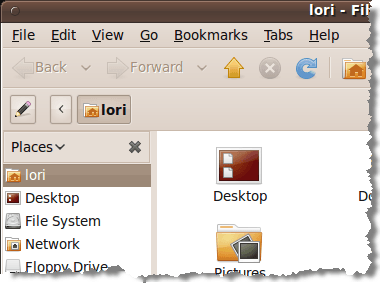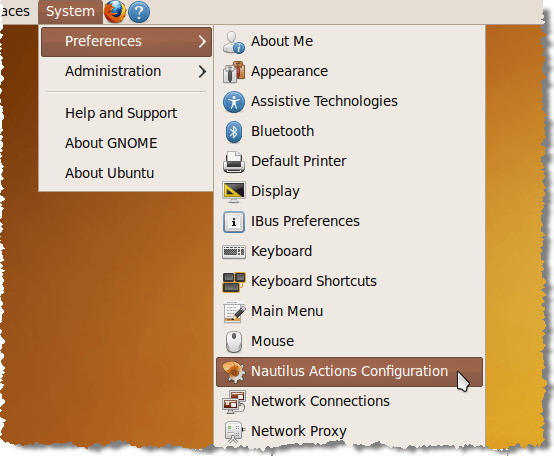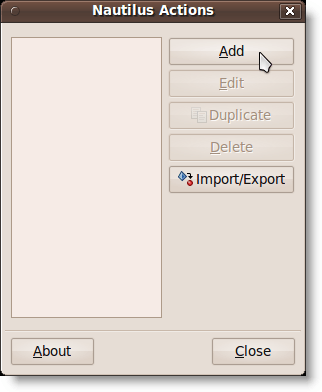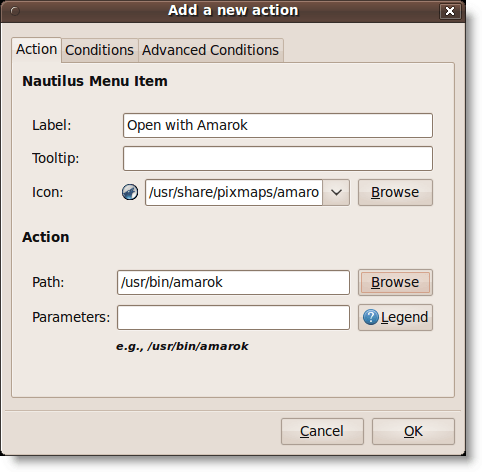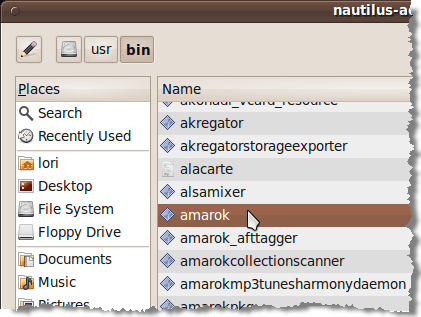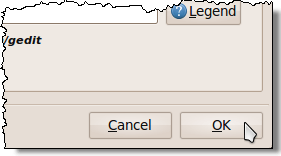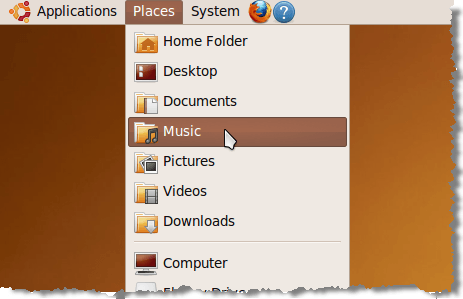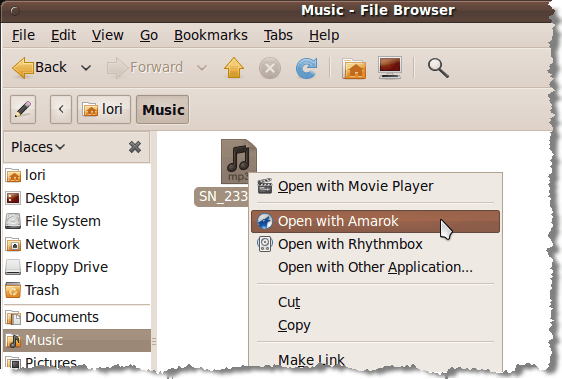Nautilus是Ubuntu中Gnome环境的默认文件浏览器。 Nautilus操作是Nautilus的工具,可让您将程序添加到Gnome中的上下文或右键菜单中。这样就可以右键单击文件,例如文本文件,并从弹出菜单中选择用于打开文件的程序。
要安装Nautilus操作,请打开终端窗口并输入以下内容:
sudo apt-get install nautilus-actions
安装Nautilus Actions后,选择偏好设置|来自系统菜单的Nautilus操作配置。
Nautilus操作对话框显示。要添加新操作,请单击添加。
添加新操作对话框显示。
对于此示例,我们在上下文中添加“使用Amarok打开”选项菜单,我们可以右键单击.mp3文件,然后在Amarok播放器中打开它。输入“以Amarok打开”作为标签编辑框中菜单项的标签。
如果您想要工具提示要显示,请在工具提示编辑框中输入所需的文字。我们把它留空了。要选择图标,请单击浏览按钮。将显示nautilus-actions对话框,提供可供选择的pixmaps列表。向下滚动以找到Amarok的图标,如下图所示,然后单击它。
单击打开选择图标并返回添加新操作对话框。要选择Amarok计划,请点击添加新路径编辑框旁边的浏览动作对话框(如上图所示)。在nautilus-actions对话框中,向下滚动以在右侧窗格的列表中找到amarok,然后单击它。
点击打开以选择程序并返回添加新操作对话框。
如果您想要指定要发送到所选程序的任何参数,请使用参数编辑框添加它们。单击图例按钮可查看可以使用的不同参数的格式列表。参数是调用应用程序时使用的命令行选项。
注意:要查找所选应用程序的可用参数,请打开终端窗口并运行“[command] -help'(例如,'amarok -help'),或者,有关更详细的说明,请使用'man [command]'(例如,man amarok)。
我们不想为Amarok添加任何参数,因此我们将参数编辑框留空。点击确定接受您的更改并关闭添加新操作对话框。
然后,点击Nautilus操作对话框中的关闭。
我们从地方菜单打开音乐文件夹,以访问我们的.mp3文件。
我们右键单击.mp3文件,使用Amarok打开选项可用。
您可以为经常使用的文件类型添加其他应用程序的快捷方式。
作者:Lori Kaufman